Word把其中一頁變成橫向的方法
時間:2023-03-31 10:11:48作者:極光下載站人氣:180
很多小伙伴都會選擇使用Word程序來對文字文檔進(jìn)行編輯,因?yàn)閃ord中的功能十分的豐富,可以滿足我們對于文檔的各種需求,并且操作簡單,適合剛剛接觸Word的新手使用。在編輯文檔的過程中,如果我們想要將文檔中的某一頁由原本的豎向變成橫向,我們需要先將該頁設(shè)置為單獨(dú)的一節(jié),然后打開“紙張方向”選項(xiàng),最后在下拉列表中找到“橫向”選項(xiàng),點(diǎn)擊選擇該選項(xiàng)即可。有的小伙伴可能不清楚具體的操作方法,接下來小編就來和大家分享一下Word把其中一頁變成橫向的方法。
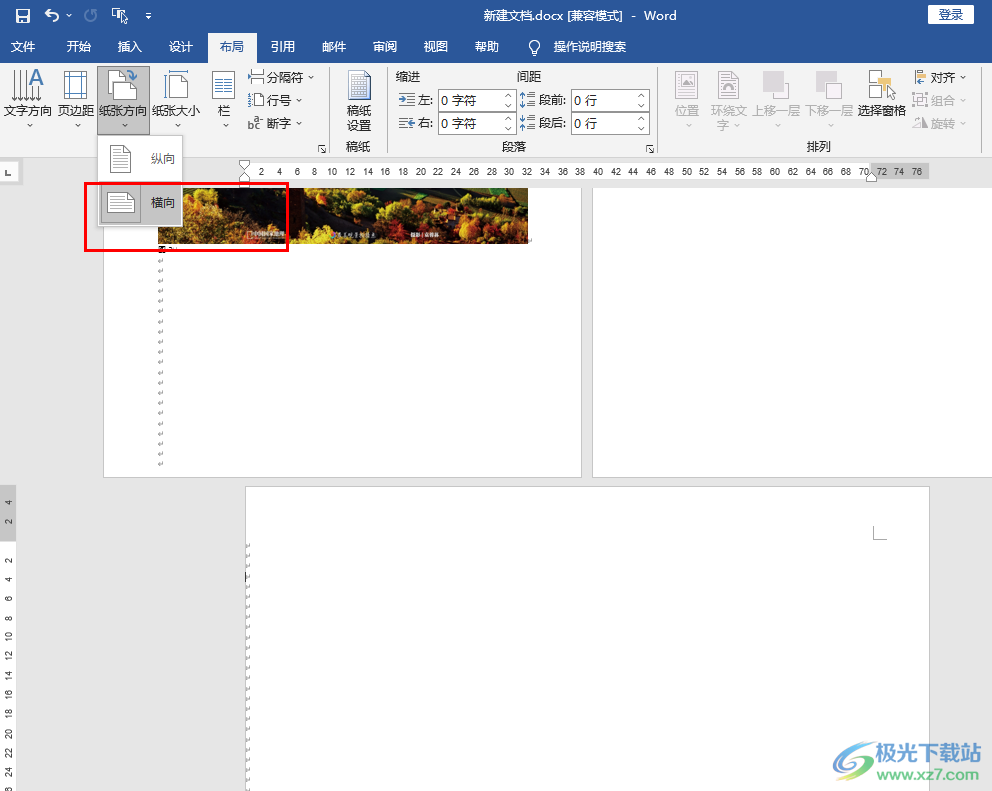
方法步驟
1、第一步,我們先在電腦中找到需要設(shè)置的文字文檔,右鍵單擊該文檔,然后選擇“打開方式”,再點(diǎn)擊“Word”選項(xiàng)
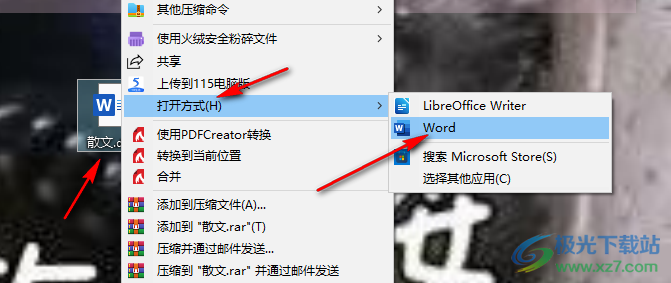
2、第二步,進(jìn)入Word頁面之后,我們在該頁面中先打開“視圖”工具,然后點(diǎn)擊“多頁”選項(xiàng),將文檔以多頁形式顯示
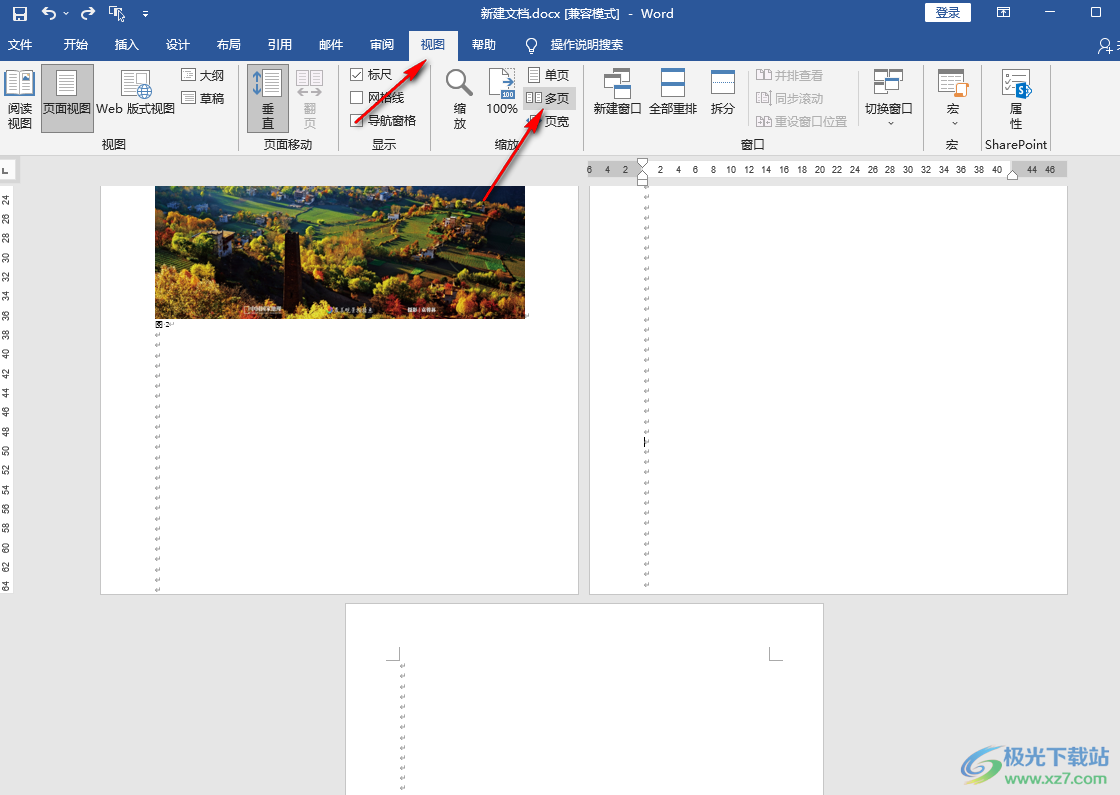
3、第三步,如果我們需要將第二頁設(shè)置為橫向,就在第一頁和第二頁末尾添加一個分頁符,也就是將第二頁單獨(dú)設(shè)置為一節(jié),我們點(diǎn)擊第一頁,然后點(diǎn)擊“布局”工具,再打開“分隔符”選項(xiàng),選擇“下一頁”
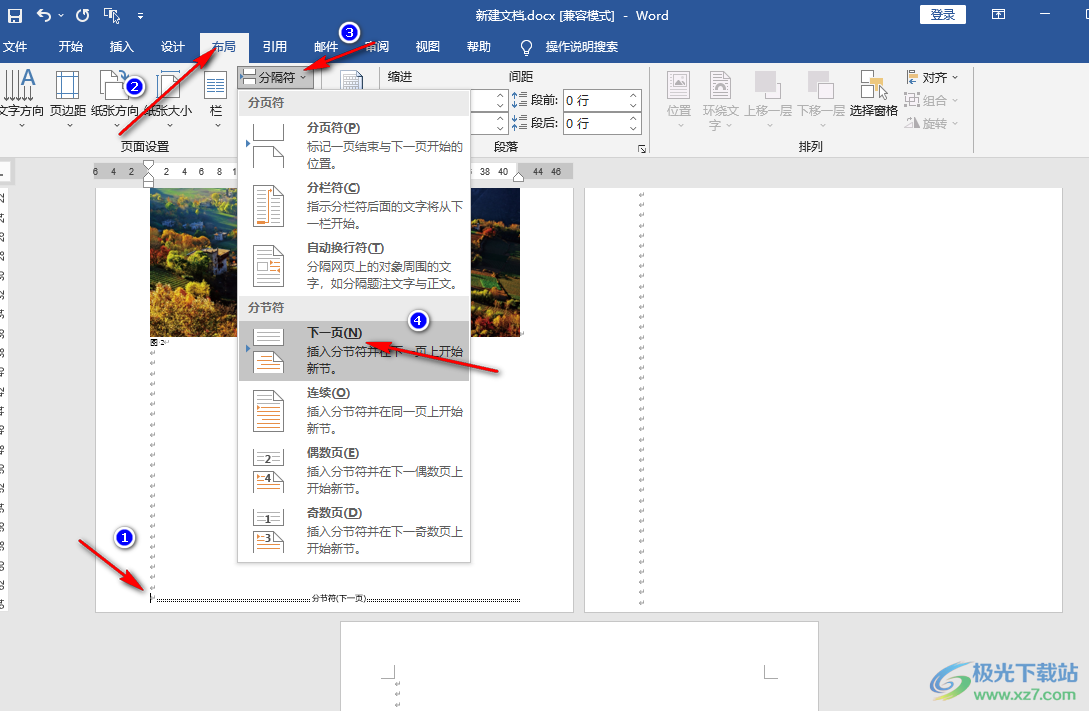
4、第四步,我們再點(diǎn)擊第二頁的末尾,然后同樣的在布局子工具欄中打開“分隔符”選項(xiàng),再選擇“下一頁”,在第二頁的末尾也添加上一個分節(jié)符
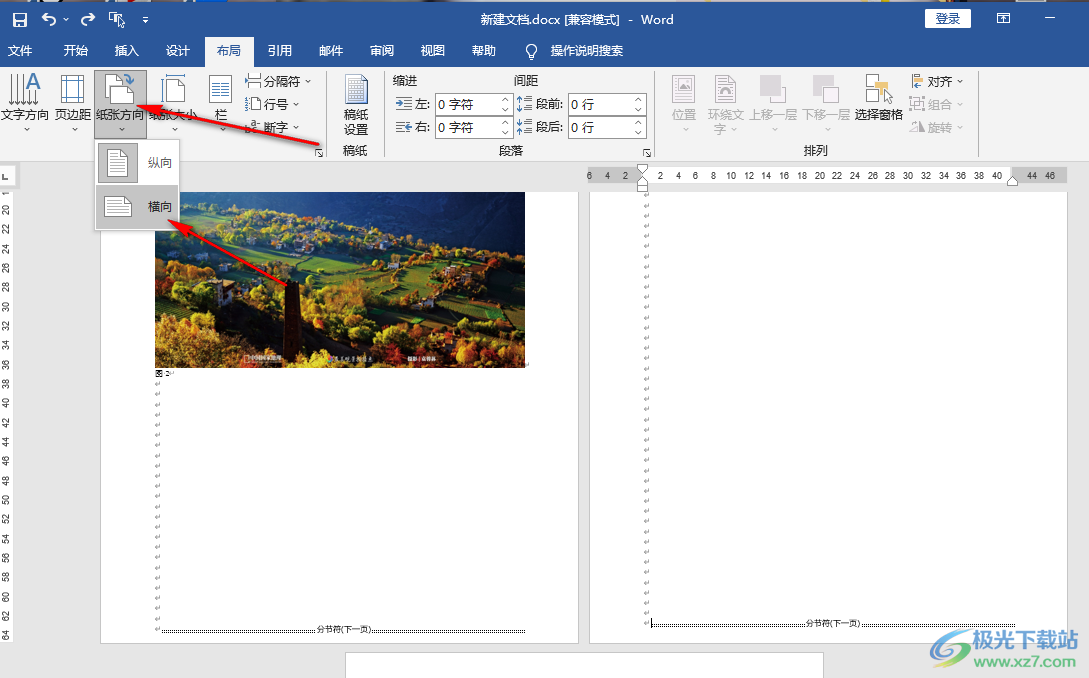
5、第五步,設(shè)置好分節(jié)符之后,我們點(diǎn)擊第二頁,然后在“布局”工具的子工具欄中打開“紙張方向”選項(xiàng),最后在下拉列表中點(diǎn)擊“橫向”選項(xiàng)即可
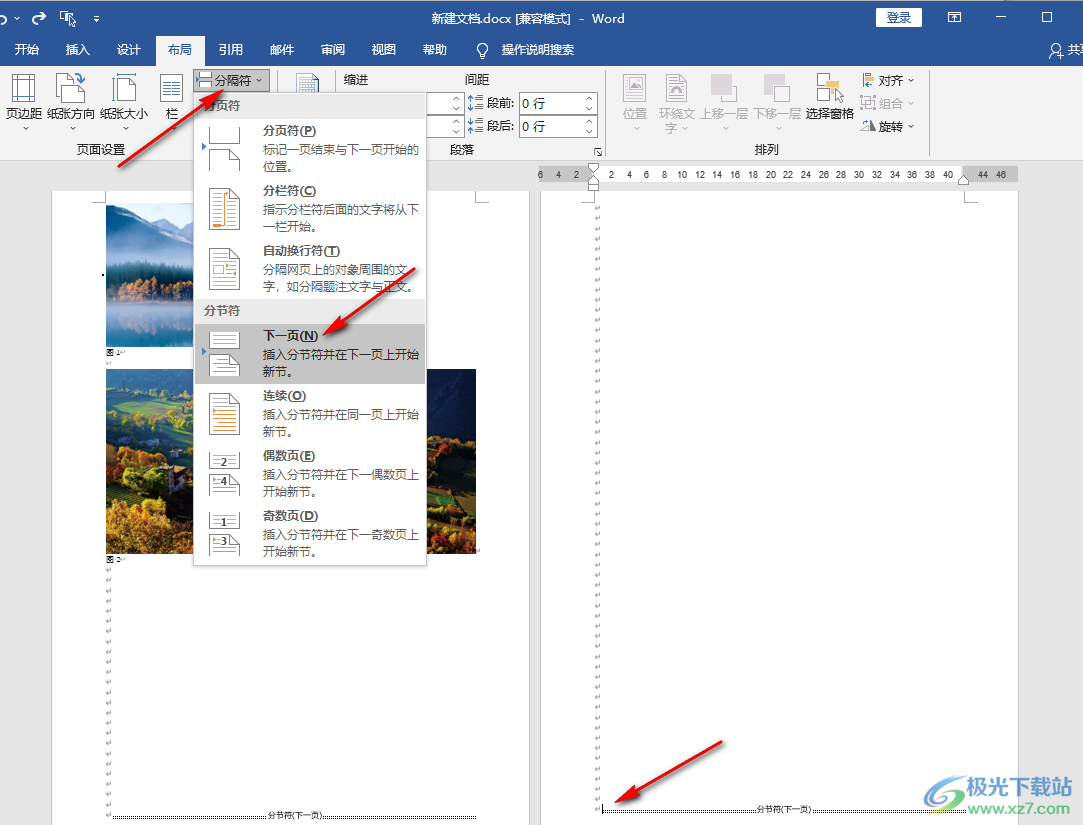
以上就是小編整理總結(jié)出的關(guān)于Word把其中一頁變成橫向的方法,我們在文檔中找到一個需要設(shè)置為橫向的頁面,在該頁面以及上一頁中添加分隔符,然后選中該頁并打開“紙張方向”選項(xiàng),最后點(diǎn)擊“橫向”選項(xiàng)即可,感興趣的小伙伴快去試試吧。

microsoft office2019專業(yè)增強(qiáng)版
大小:60.68 MB版本:1.1.2.0環(huán)境:WinXP, Win7, Win10
- 進(jìn)入下載
相關(guān)推薦
相關(guān)下載
熱門閱覽
- 1百度網(wǎng)盤分享密碼暴力破解方法,怎么破解百度網(wǎng)盤加密鏈接
- 2keyshot6破解安裝步驟-keyshot6破解安裝教程
- 3apktool手機(jī)版使用教程-apktool使用方法
- 4mac版steam怎么設(shè)置中文 steam mac版設(shè)置中文教程
- 5抖音推薦怎么設(shè)置頁面?抖音推薦界面重新設(shè)置教程
- 6電腦怎么開啟VT 如何開啟VT的詳細(xì)教程!
- 7掌上英雄聯(lián)盟怎么注銷賬號?掌上英雄聯(lián)盟怎么退出登錄
- 8rar文件怎么打開?如何打開rar格式文件
- 9掌上wegame怎么查別人戰(zhàn)績?掌上wegame怎么看別人英雄聯(lián)盟戰(zhàn)績
- 10qq郵箱格式怎么寫?qq郵箱格式是什么樣的以及注冊英文郵箱的方法
- 11怎么安裝會聲會影x7?會聲會影x7安裝教程
- 12Word文檔中輕松實(shí)現(xiàn)兩行對齊?word文檔兩行文字怎么對齊?
網(wǎng)友評論